Obzvlášť potešujúce na novom Kanáli odrážania je samozrejme, že je k dispozícii každému používateľovi Cinema 4D, nezávisle od tej ktorej varianty programu. Avšak ten, kto prvýkrát otvorí príslušný dialógový okno, sa môže stratiť v množstve parametrov.
V tomto tutoriáli vám chcem ponúknuť sprievodcu pre tento skvelý nový funkčný blok R16, aby sa vám prvých krokov ľahšie darilo. Pozrieme sa, ako s novým Kanálom odrážania môžeme relatívne jednoducho dosiahnuť lakované povrchy, kovy a textílie. V balení s pracovnými materiálmi nájdete všetky materiály zobrazené v tomto tutoriály vo forme troch rôznych scén Cinema 4D.
Lakované povrchy
Na realistickú tvorbu materiálov pre lakované povrchy je nový Kanál odrážania poklad, pretože s ním môžeme štruktúru takejto plochy reprodukovať cez Vrstvy.
Začnime tak, že si vytvoríme nový Materiál kliknutím na dvojklik na prázdnom mieste v manažérii materiálov. Pre moju modrú lakovú plochu som materiál ihneď premenoval.
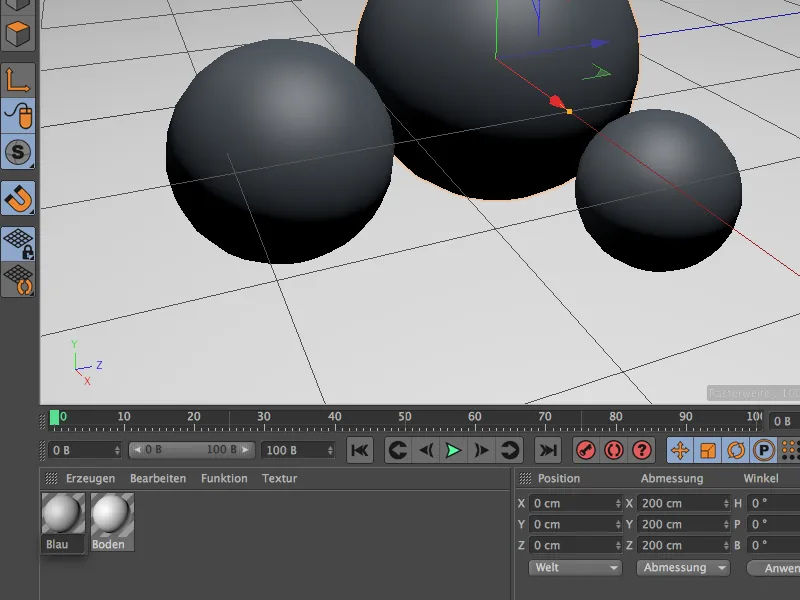
Na vytvorenie tohto prvého Materiálu potrebujeme len dve Kanály materiálu, a to Kanál farby- a Kanál odrážania. Ak ešte nie sú aktivované, aktivujte tieto dva kanály na základnej karte materiálu v manažérii atribútov.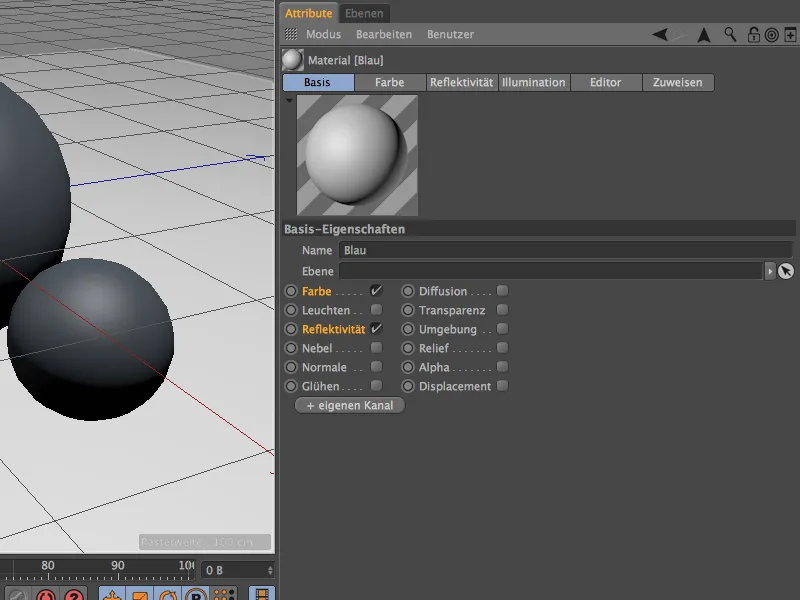
Ako základnú farbu Materiálu, som si zvolil sýtu modrú v Kanáli farby. V tomto kanále je mimochodom vidieť aj ďalšia malá zmena z R16: Model osvetlenia je teraz tu a nie už v Kanáli osvetlenia.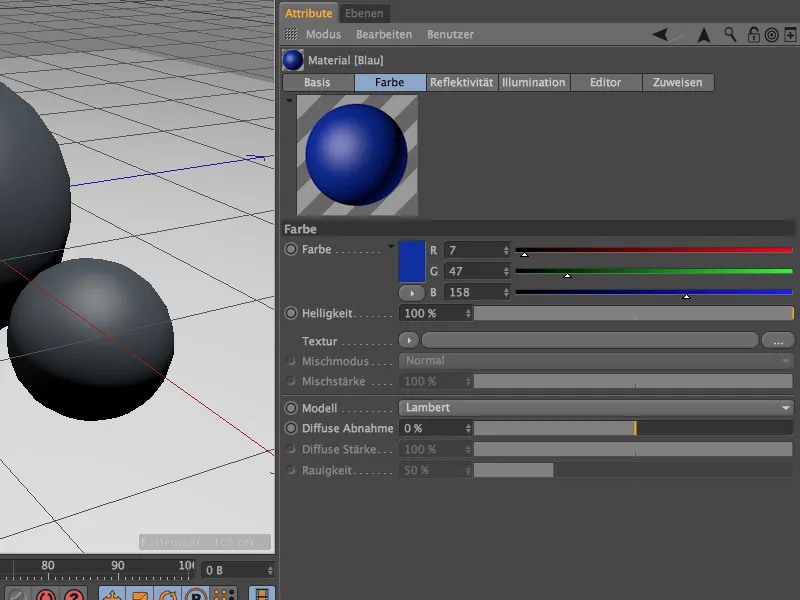
Ak teraz vyberieme Kanál odrážania v manažérii atribútov, nájdeme doterajšie lesk ako štandard v štruktúre organizovanej cez vrstvy. Doterajšie lesky a zrkadlenia fungujú aj v verzii 16, sú však označené prívlastkom "(staré)".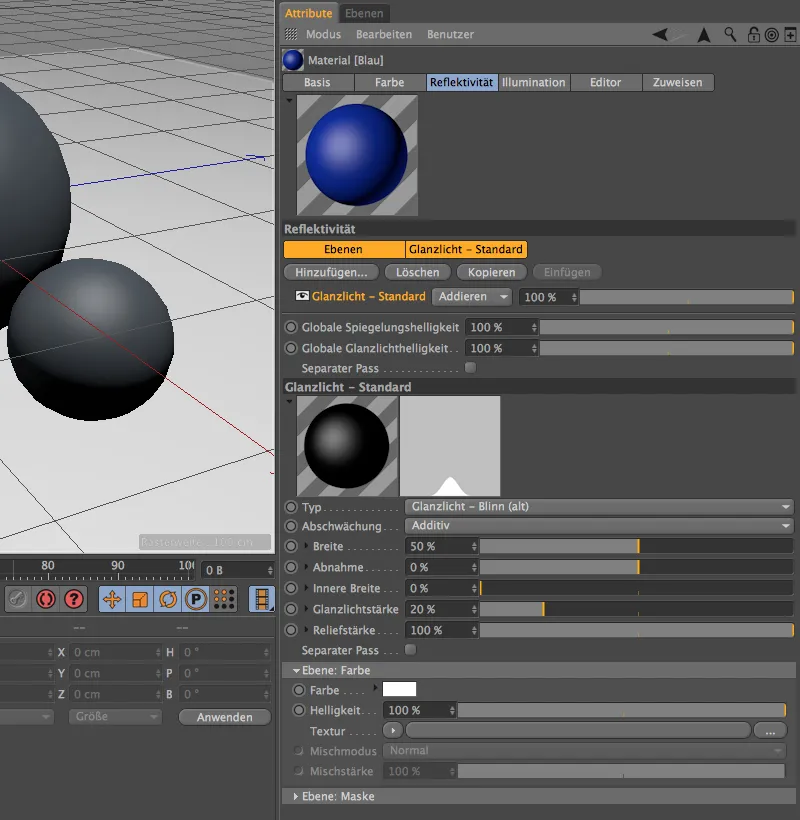
Ale keďže chceme využiť novú funkcionalitu Kanála odrážania, jednoducho zmazeme túto nepotrebnú Vrstvu leska, kliknutím na ňu a následne na tlačidlo Zmazať.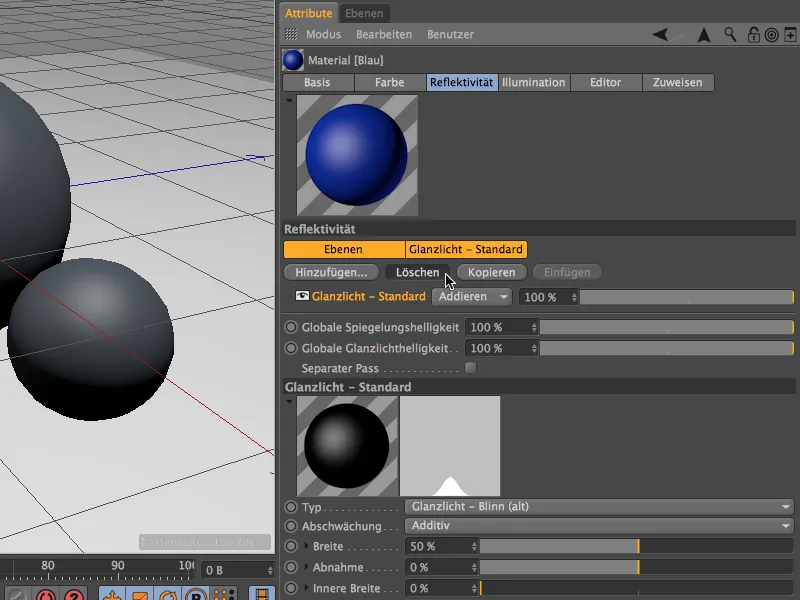
Všetky potrebné alebo možné Vrstvy pre odrážanie nájdeme po kliknutí na tlačidlo Pridať... zobrazené v menu. Úplne dole uvidíme staré zrkadlenia a lesky, v strede niekoľko difúznych modelov, ktoré sú v podstate obdobou Kanálu farby a preto sú takmer nepotrebné.
Zaujímavejšie sú typy Beckmann, GGX a Ward. Tieto modely sa líšia v tom, ako zrkadlenie slabenie od záporného uhlu. Beckmann sa správa fyzikálne správne a rýchlo, zatiaľčo GGX je trochu lepší pre kovy. Ward sa hodí pre mäkké povrchy ako napríklad gumu.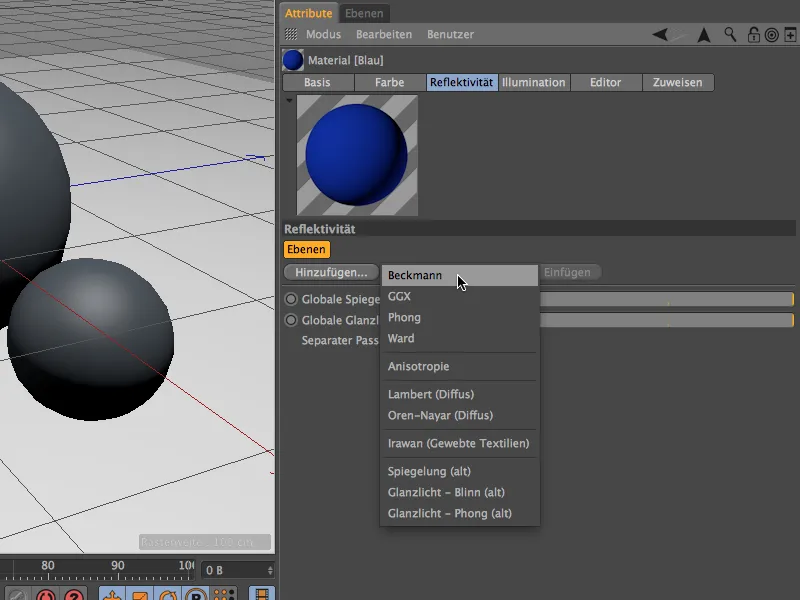
Rozhodneme sa pre vrstvu typu Beckmann a pre prehľadnosť ju v oblasti Vrstiev premenujeme po dvojkliku na názov vrstvy napríklad na "Základ". Táto "Základná" vrstva by mala v tomto príklade dostať farbu- a vlastnosti povrchu, následne na ňu pridáme "Lak". Inšpirovaný lesklým lakom som sa rozhodol pre nízku Hrubosť, strednú silu zrkadlenia, zreteľné lesk a strednú reliefnú silu.
S týmto parametrom môžeme v tomto bode hneď otestovať, ako Kanál odrážania pracuje s Bump-mapami. Na to jednoducho sklopíme malý trojuholník pri Reliefnej sile nadol a tam nájdeme menu Módus, kde môžeme určiť vlastnú reliefnú mapu.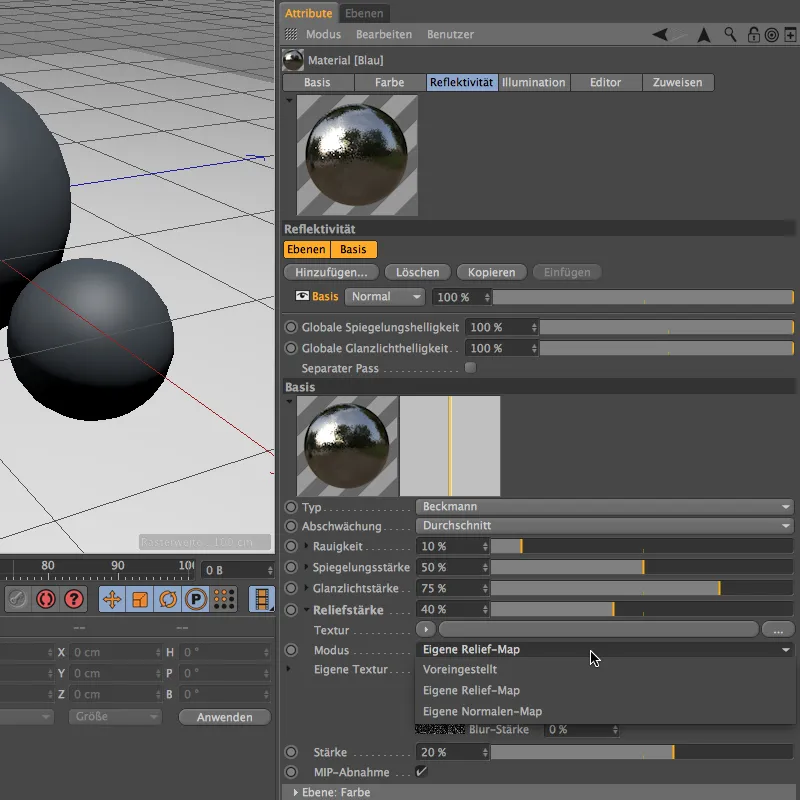
Teraz máme k dispozícii samostatný záznam pre vlastnú Textúru. Po kliknutí na šípku otvoríme menu Shaderu a vyberieme Hlučný Shader pre Reliefnú Mapu.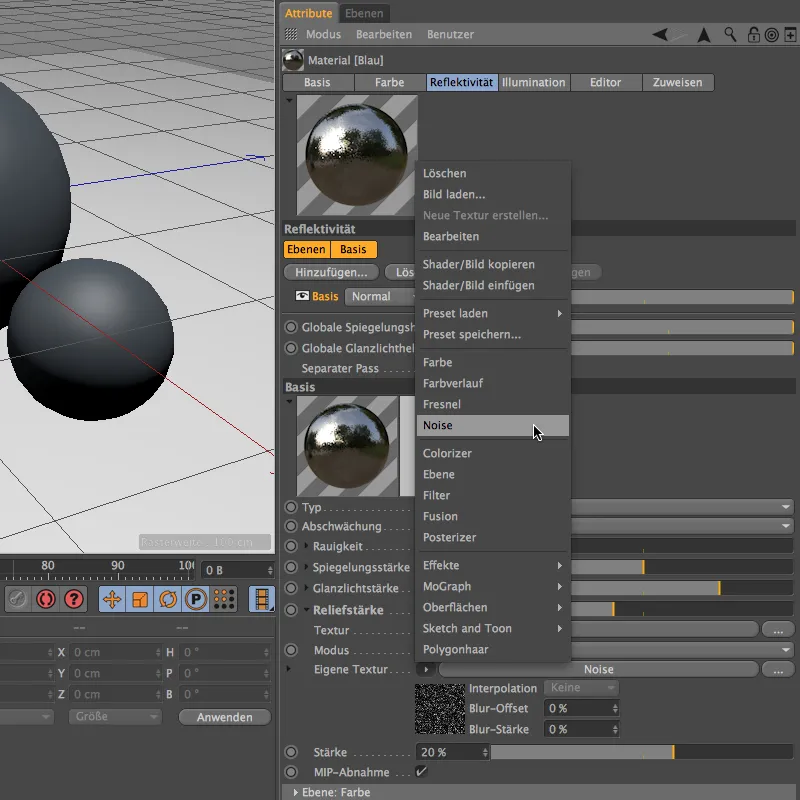
Po kliknutí na tlačidlo Shaderu hlučného sa dostaneme do dialógového okna nastavení. Shader Nutous má peknú zrnitosť, pritom zmeníme Globálnu Veľkosť shaderu na 20 %, aby sme dostali malé, ale zreteľne viditeľné nerovnosti.
Pretože chceme ešte jemnejšie vyznačiť zrnitosť, chceme ju tiež farebne označiť. Aby sme mohli pokračovať s rovnakými nastaveniami Shaderu, uložíme parametre cez príkaz Shader> Kopírovať obrázok v menu Shaderu tlačidla so šípkou do schránky.
O trochu nižšie v dialógu nastavení Reflektivity vrstvy je časť Vrstvy: Farba. Pri položke farba v tomto zázname sa nám opäť zobrazí Shaderové menu s tlačidlom so šípkou, cez ktoré použijeme uložený Šumový Shader.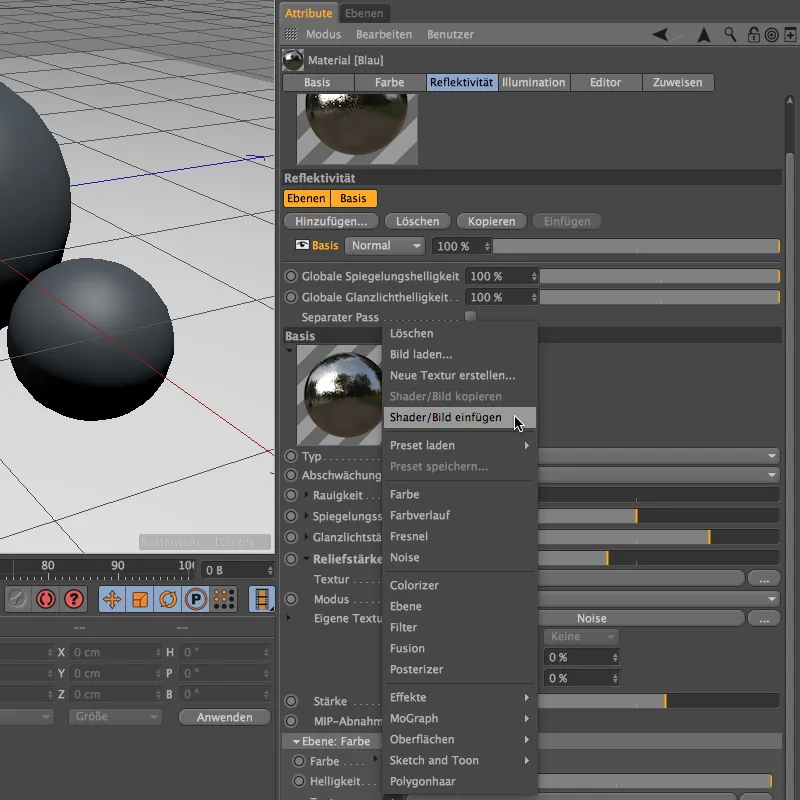
Kliknutím na tlačidlo Šum použitého Shaderu máme prístup k jeho parametrom. Na rozdiel od Mapy reliéfu tu určíme dve vhodné farby pre farebný odtieň nerovností. Ostané nastavenia Shaderu zostanú nezmenené, aby zodpovedali Mapou reliéfu.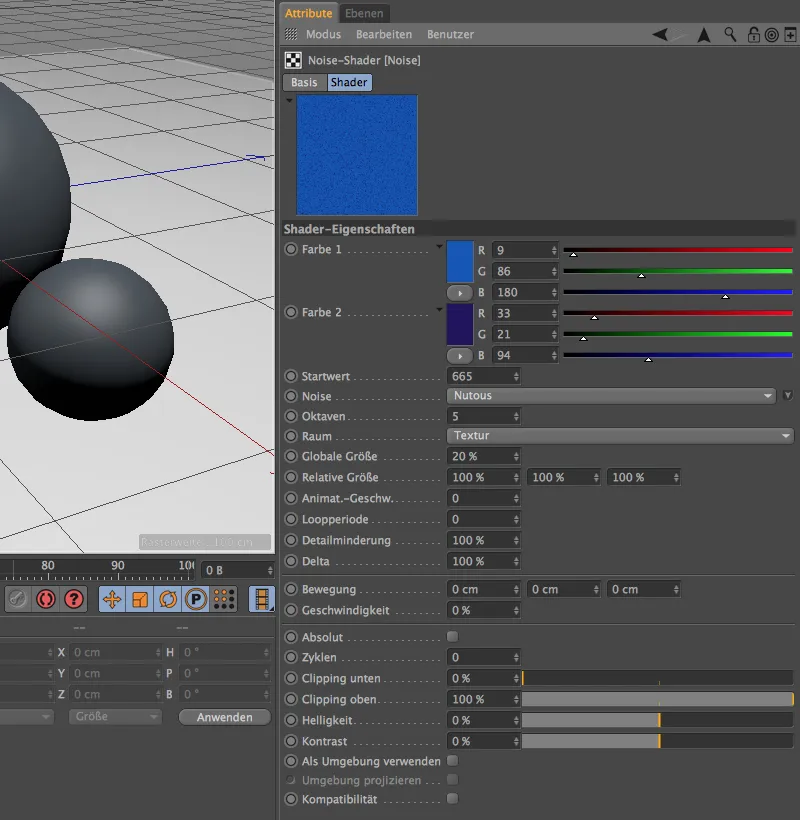
Tým sme už definujeme aj našu Základnú vrstvu a teraz dovedieme virtuálny "Lak" cez ďalšiu vrstvu. Preto klikneme hore v dialógu nastavení Kanál reflektivity na tlačidlo Pridať… a vyberieme ďalšiu Vrstvu typu Beckmann.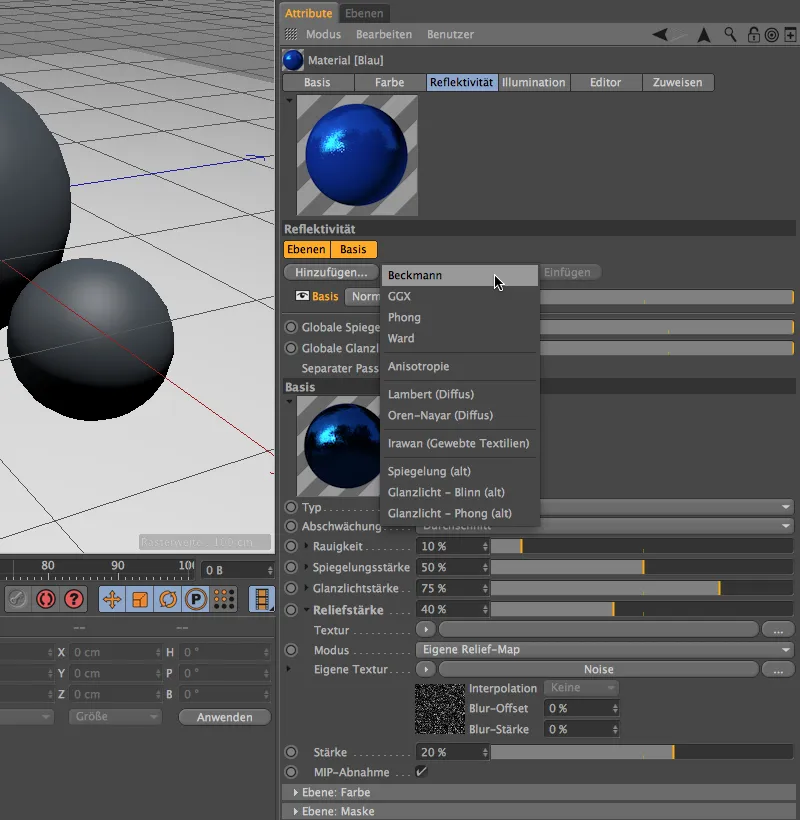
Keďže prehľad v Kanáli reflektivity je cenný, ihneď novú vrstvu premenováme na "Lak" a v okolí vyberáme mód Pridať, aby sme vlastnosti nadradenej vrstvy laku pripojili k základnej vrstve.
Pre samotný lak priradíme Drsnosť 0%, veľmi vysokú Sila odrážania a Sila lesku približne 30%. Experimentujte s hodnotami, aby ste pocítili účinky nastavení.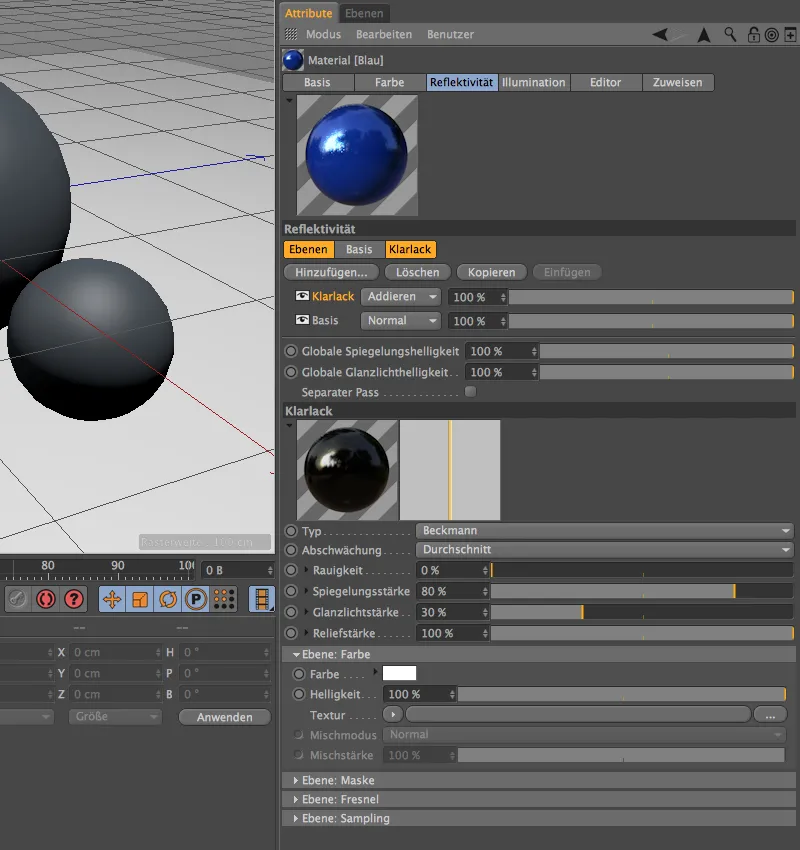
Nižšie v Kanáli reflektivity nájdeme jeden z najdôležitejších sekcií: Vrstvy: Fresnel. Tu nájdeme niekoľko Presetov, ktoré čo najrealistickejšie zobrazujú správanie materiálov alebo povrchov.
Náš "Lak" sa svojimi vlastnosťami prirodzene podobá Sklu. Preto vyberieme typ Fresnel Dielektrický, aby sme získali Predvoľby pre tento typ materiálu.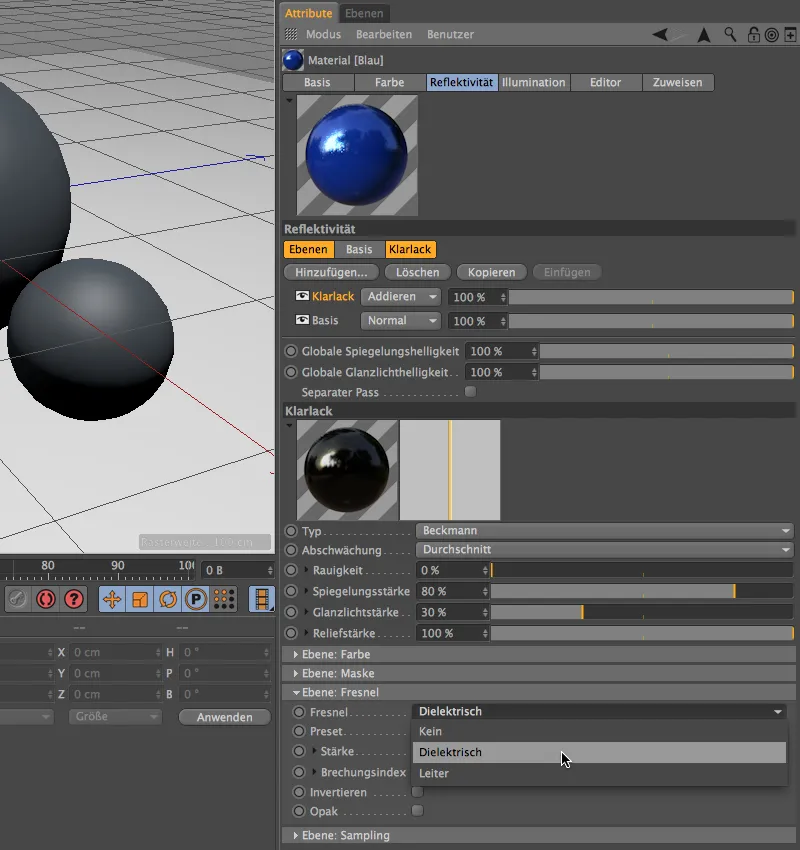
Otvoríme menu Presetov a pred sebou máme slušnú paletu priehľadných Materiálov a tekutín. Predvolba Sklo je najbližšia k nášmu laku.
Po tomto poslednom nastavení je naše prvé Materiál s Kanálom reflektivity hotové. Treba poznamenať: dotkli sme sa iba možností nového kanálu, keď sme použili len dve vrstvy. Výsledok však stojí za to.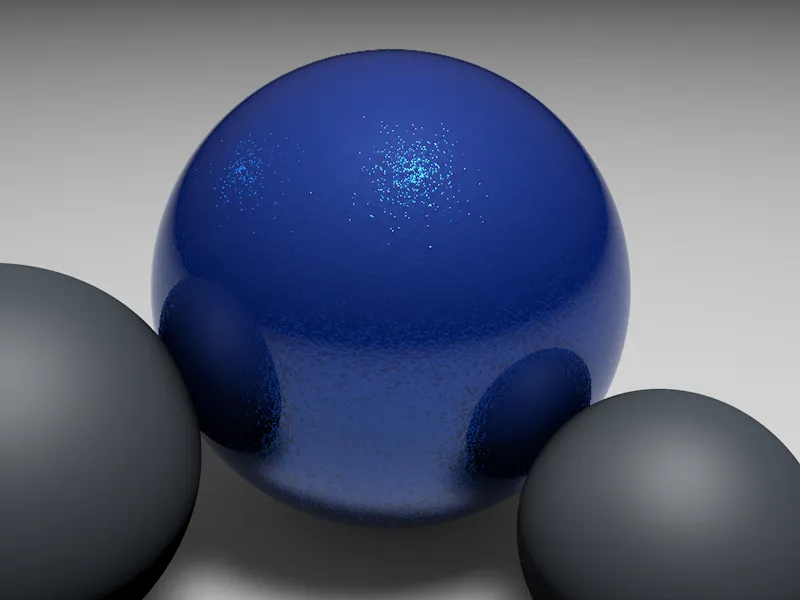
Prejdime k ďalšiemu príkladu, aby sme videli, ako môžeme vytvoriť v Kanáli reflektivity matné povrchy. V novom Materiáli som sa pri Kanáli farby rozhodol pre tmavú červenú s mierne modrým podielom.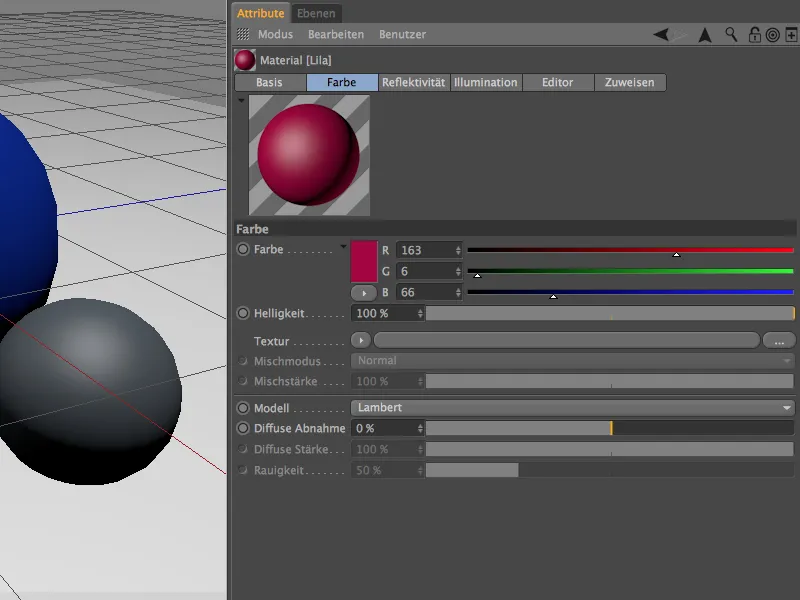
V Kanáli reflektivity odstránime nepotrebné štandardné lesklé svetlo a nahradíme ho Vrstvou typu Beckmann. Rozhodujúci je samozrejme parameter Drsnosť, kde použijeme relatívne vysokú hodnotu 50%. Napriek tomu by mal Materiál silne odraziť a preukázať jasný Lesk - ak sa pozriete na ukážku Materiálu, budete vedieť, že mám na mysli ozdobu na vianočný stromček.
Loptička by mala byť teda bezchybná, preto necháme pole Reliéf prázdne. Namiesto toho zadáme pod Vrstva: Farba farbu pre Odrážanie a Lesk, v tomto prípade sa hodí ružová.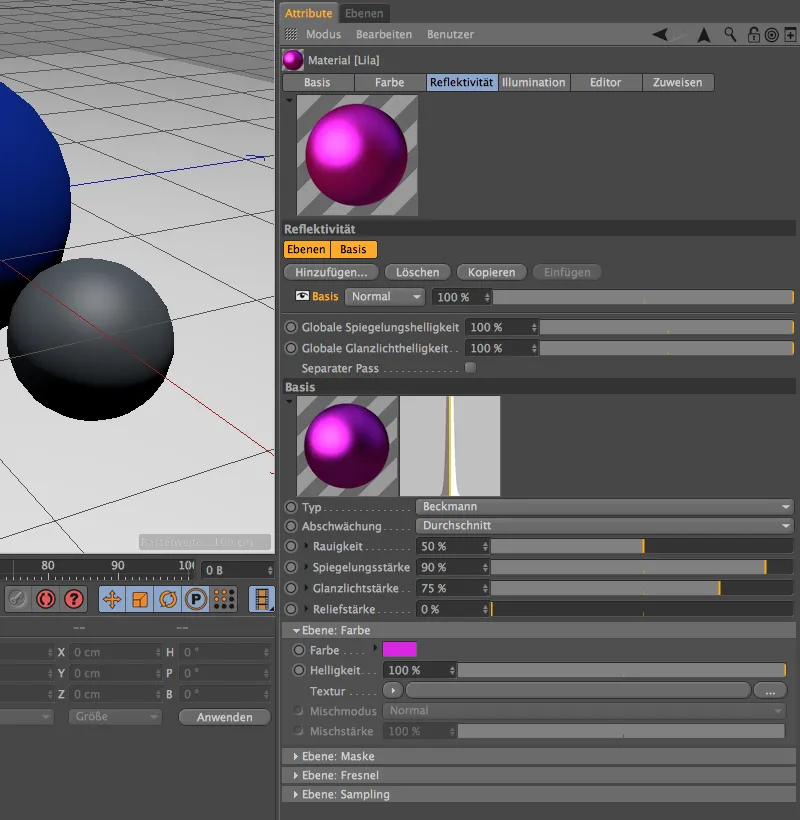
Špecifický vzhľad loptičke dáme nakoniec ďalšou vrstvou s lakovaním. Ako vidíte na tlačidlách nad Vrstvami, môžete Kopírovať vrstvy a Vložiť ich inde bez problémov. Vrstvu laku z prvý príkladu môžeme tu znovu použiť. Avšak na rozdiel od nej zvoľíme v časti Vrstva: Fresnel tentoraz predvolbu Diamant s ešte výraznejším Lomom indexu.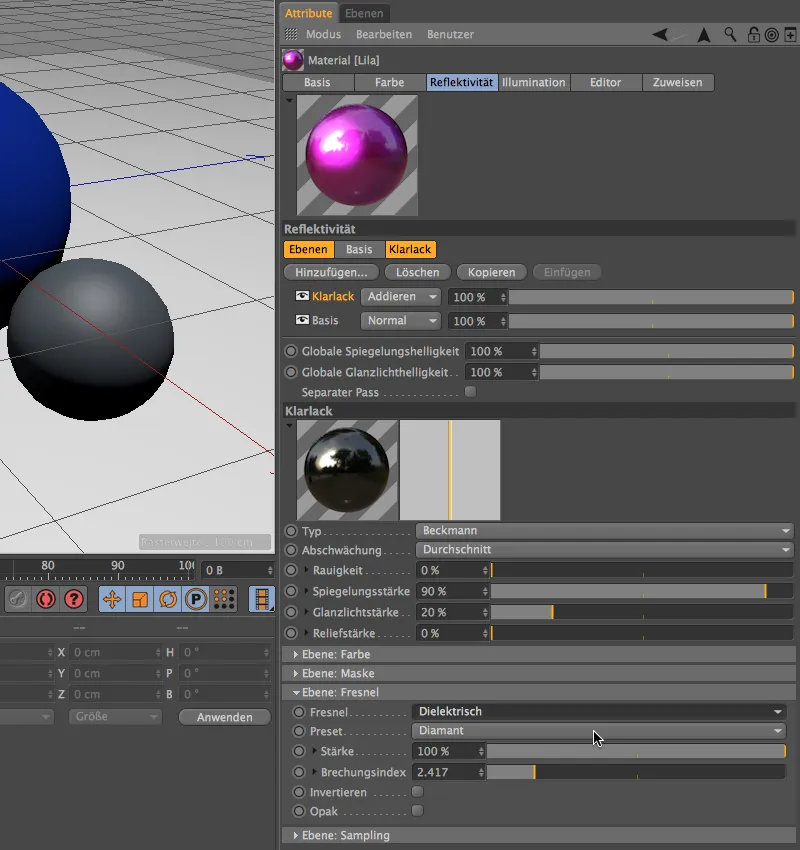
Pri renderovaní vyzerá loptička už dosť pôsobivo, avšak najmä v tmavších oblastiach vidíme nepekné rušenia.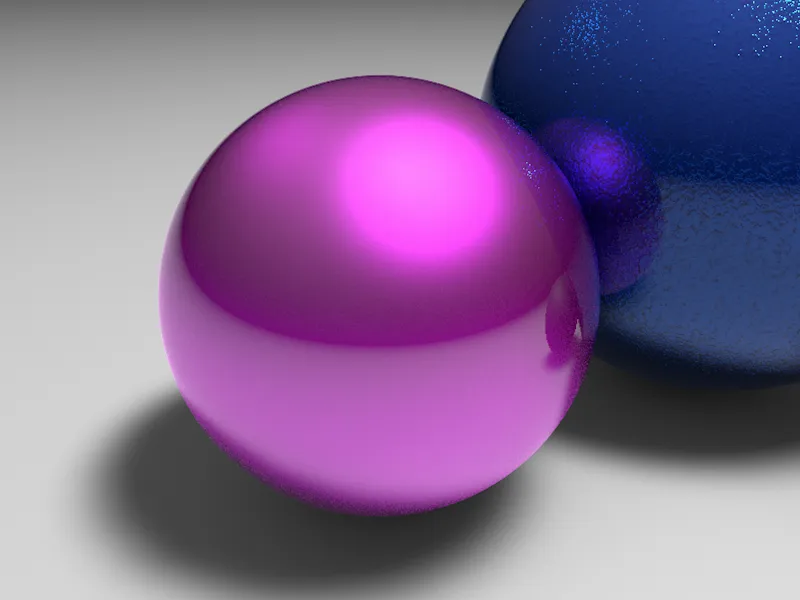
Dôvod spočíva, ako tak často pri takýchto rušivých efektoch, v nedostatočnom vzorkovaní. Preto kanál reflexie pre každú vrstvu obsahuje oblasť vzorkovania. V našom prípade je postihnutá Základná rovina, preto sme zvýšili rozdelenie vzorky z predvolených 4 na 6.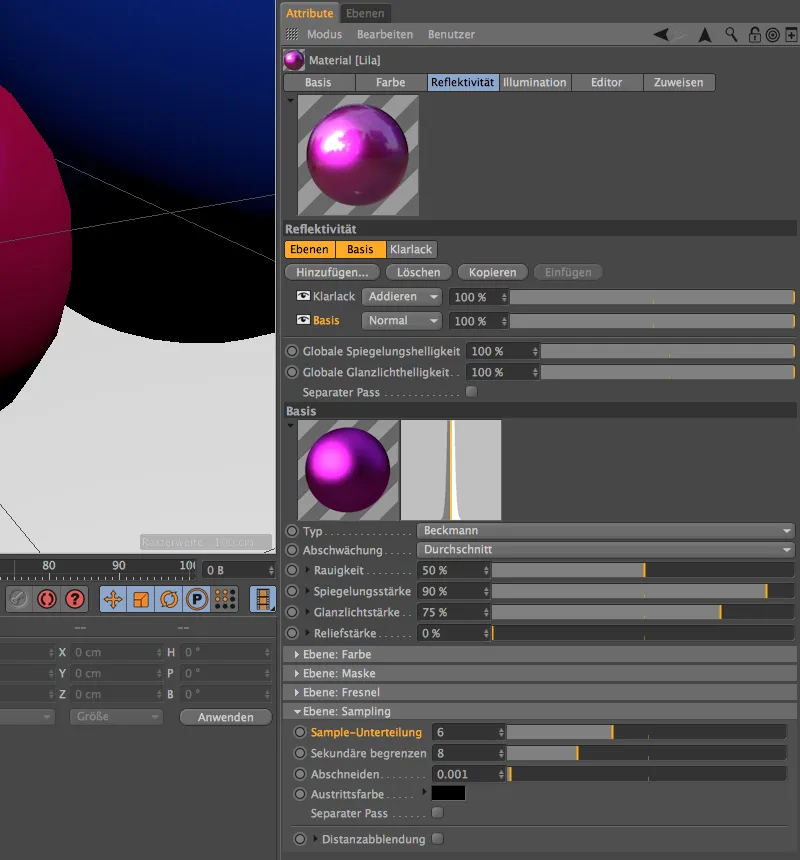
Pri opätovnom renderovaní sú rušivé body teraz takmer neviditeľné. Môžeme ešte zvýšiť rozdelenie vzorkovania, ale potom musíme žiť s ešte dlhšími časmi renderovania.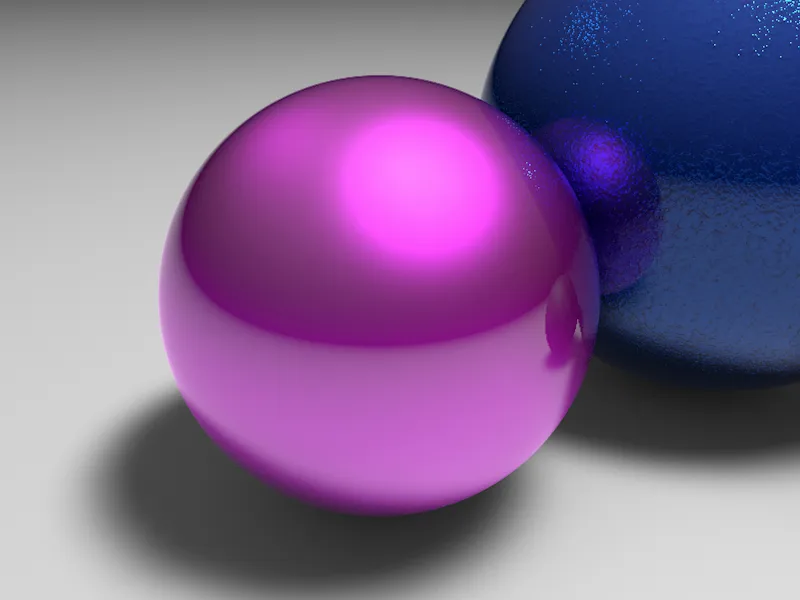
V poslednom príklade sa pozrieme, ak rýchlo môžeme s novým kanálom reflexie vytvoriť farbu automobilového laku. Pre tento účel môže byť v novom materiáli tentoraz silná červená farba v farebnom kanále.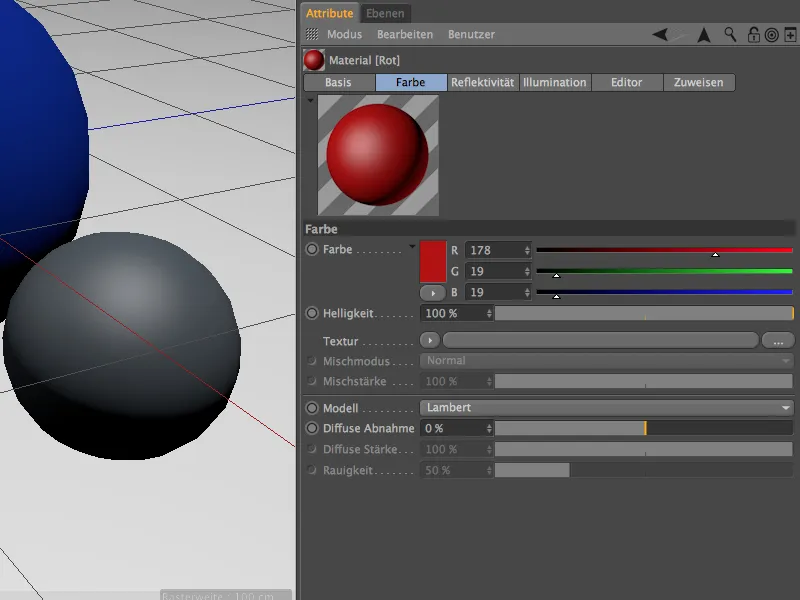
V Základnej rovine sa nachádza dolná reflexná rovina typu GGX s ľahkou hrubosťou, strednou zrkadlenosťou, ako aj vysokou jasnou intenzitou.
Na simuláciu malých kovových častíc sa nachádza Noise-Shader ako Relief-Mapa a pod rovinou: Farba.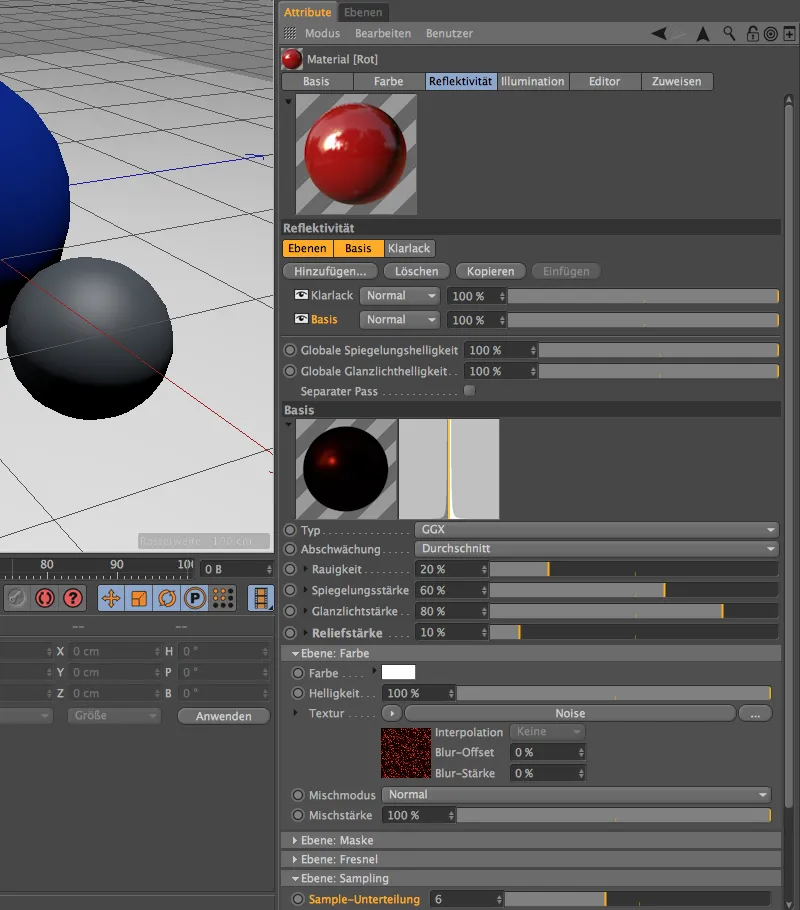
Pohľad na dialógové okno nastavení Noise-Shadra odhaľuje malú globálnu veľkosť 1 %. Ďalšie zjemnenie šumu pre častice bolo dosiahnuté pomocou Orezávania.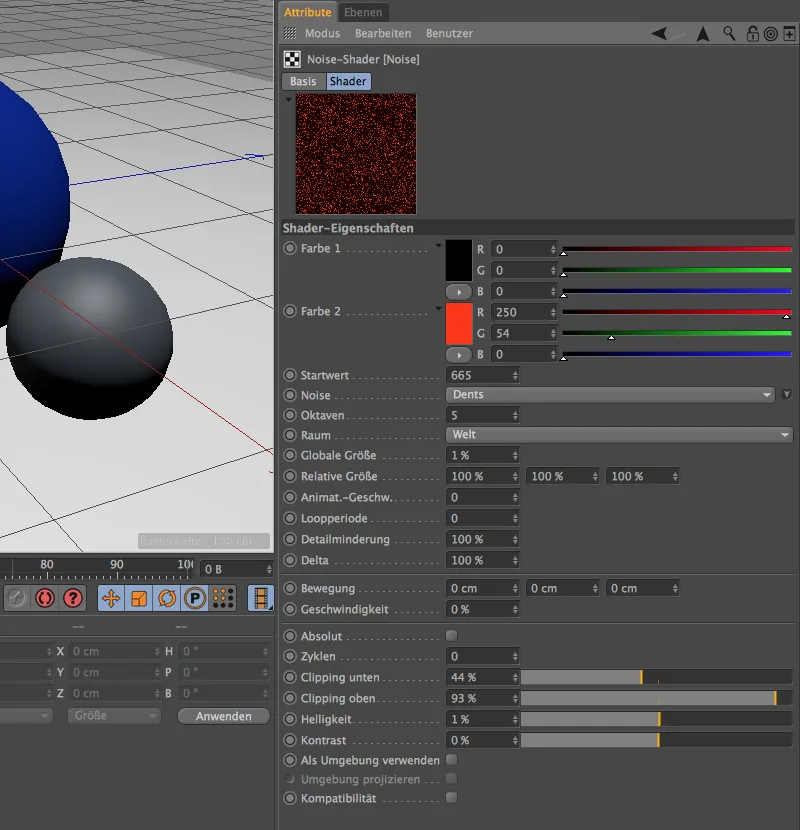
Nad týmto sa nachádza Laková vrstva, ktorú sme už dobre poznali, keď sme sa tentoraz rozhodli pre predvolené nastavenie Zelenáč.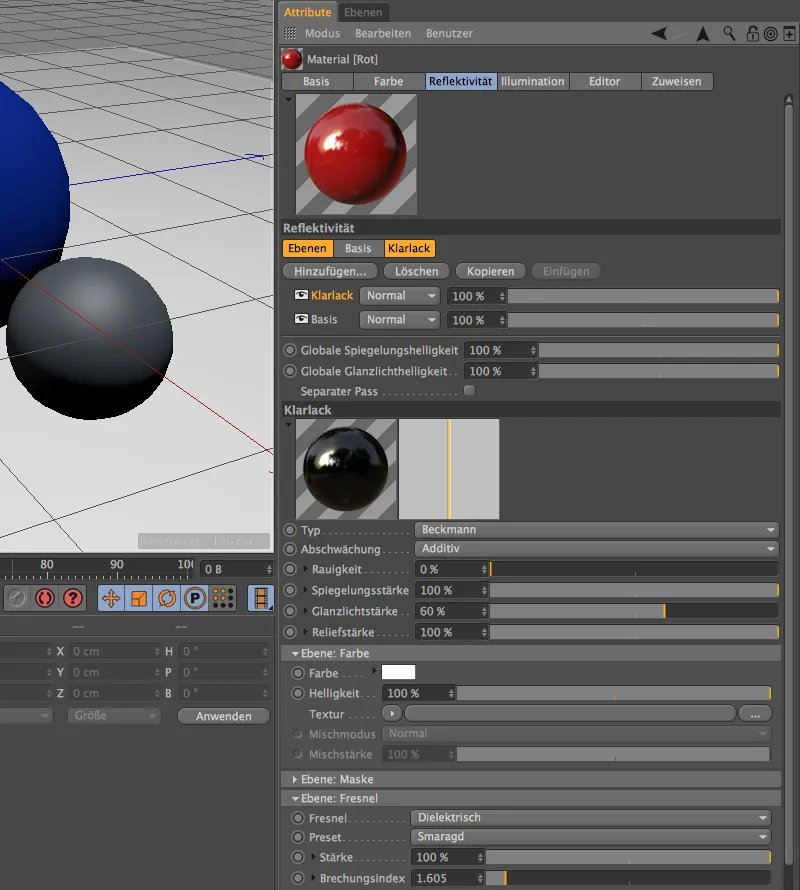
Nakoniec vám prinášame finálne renderovanie, kde môžeme vidieť naše tri varianty rôznych povrchov laku v porovnaní. Pre naše začiatky v tomto záujmovom článku som použil len dve roviny v reflexnom kanále, ale nič nebráni v experimentovaní s viacerými vrstvami a ešte presnejším definovaním povrchov laku.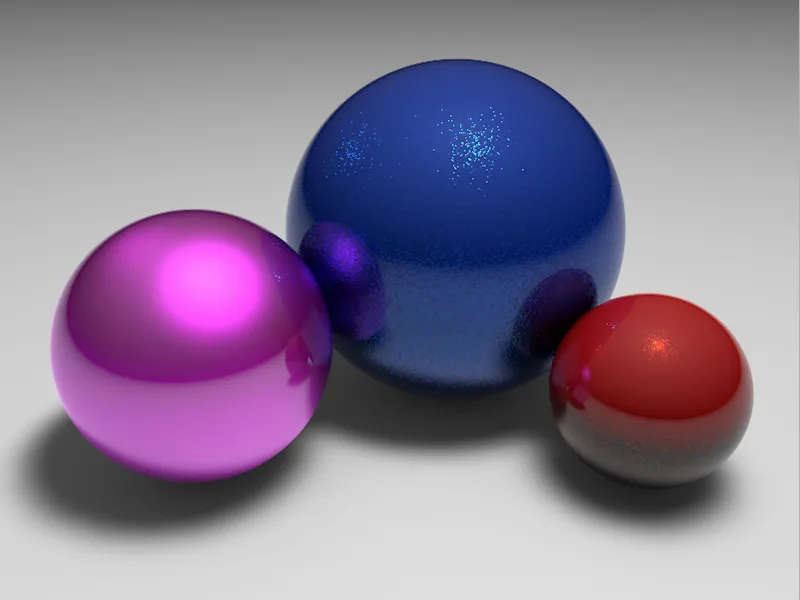
Povrchy kovov
Rozsiahle dialogové okno nastavení sme už spoznali, no doteraz sme sa zameriavali len na povrchy laku. S reflexným kanálom však môžeme vytvoriť aj vynikajúce kovové povrchy. Materiály vytvárané v tejto časti môžete nájsť v samostatnom dokumente Cinema-4D medzi pracovnými súbormi.
Vytvárame nový materiál s farbou- a reflexným kanálom. Predvolená farba môže zostať, zaoberáme sa teraz hlavne reflexnosťou. Ako obvykle prvok s predvoleným jasným svetlom musíme odstrániť kliknutím na tlačidlo Zmazať.
Namiesto toho vytvárame prvú vrstvu pre reflexnosť kliknutím na tlačidlo Pridať… vrstvu Anizotrópie. S touto vrstvou je možné veľmi dobre vytvoriť stopy po spracovanom alebo upravenom kovu.
Potom nastavíme pre oslabenie reflexivity možnosť Kov. Prostredníctvom známych parametrov pre Grubosť, Zrkadlenosť, Jasná intenzita- a Zdôraznenie reliéfu môžeme definovať jeho vlastnosti.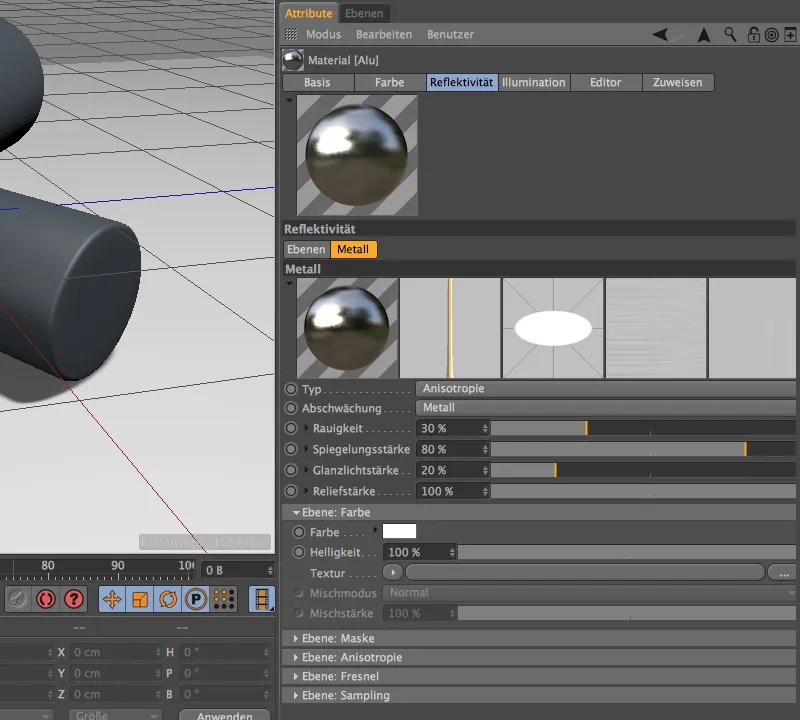
Ak rozbalíme nižšie oblasť Vrstva: Anizotropia, uvidíme množstvo parametrov pre vytvorenie stôp po úpravách a starnutí kovu. K nim patrí aj tri ďalšie prehľady okrem náhľadu materiálu vrstvy reflexie.
Prvý krok je výber Reprojekcie pre Anizotropiu. Možnosť Rovinová znamená, že drážky sa budú projikovať pozdĺžne na kovový kúsok.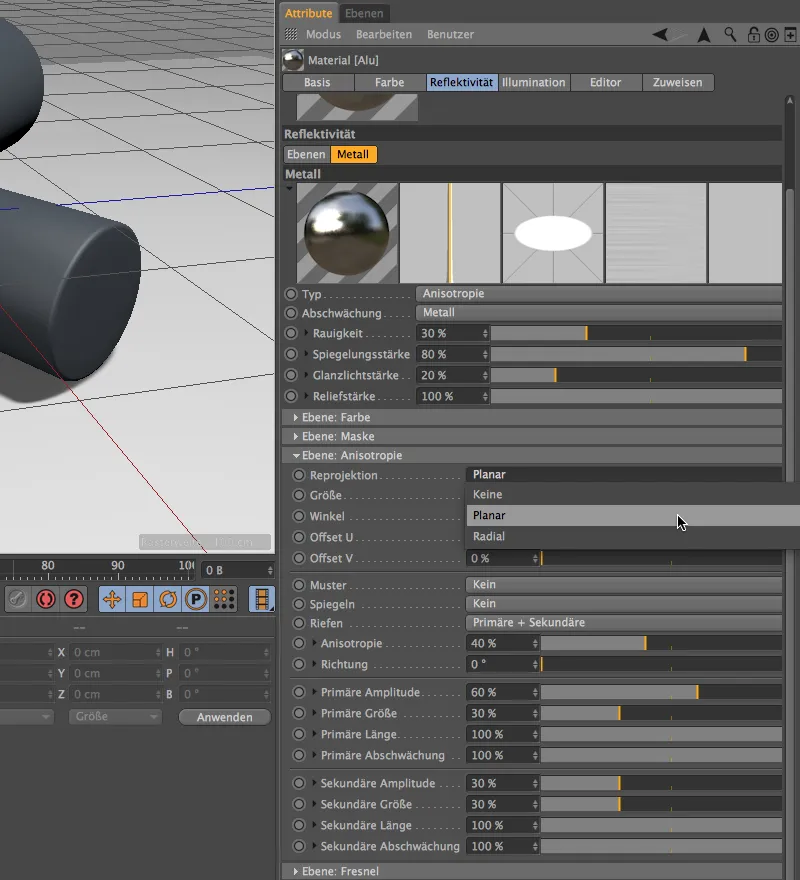
Správna Veľkosť Anizotropie sa dá, ako väčšina ostatných nastavení, vybrať v podstate len testovaním vykreslení. Preto si môžete parametre buď prijať priamo alebo experimentovať so samotnými nastaveniami. Výber Primárnej + Sekundárnej pre Drážky nám umožňuje spolu s najsüptnejšími stôpami z reprojekcie pridať ďalšie drážky paralelne (primárne) a vertikálne (sekundárne). Pre tento príklad neplánujem šablónu.
V dolnej časti dialógového okna nájdete opäť známu sekciu Vrstva: Fresnel. Tu sú pripravené vhodné predvoľby aj pre kovy. No najprv musíme pre Fresnel nastaviť typ Leiter pre kov.
V menu Preset nájdeme teraz celý zoznam bežne používaných kovov; pre tento príklad som si vybral Hliník.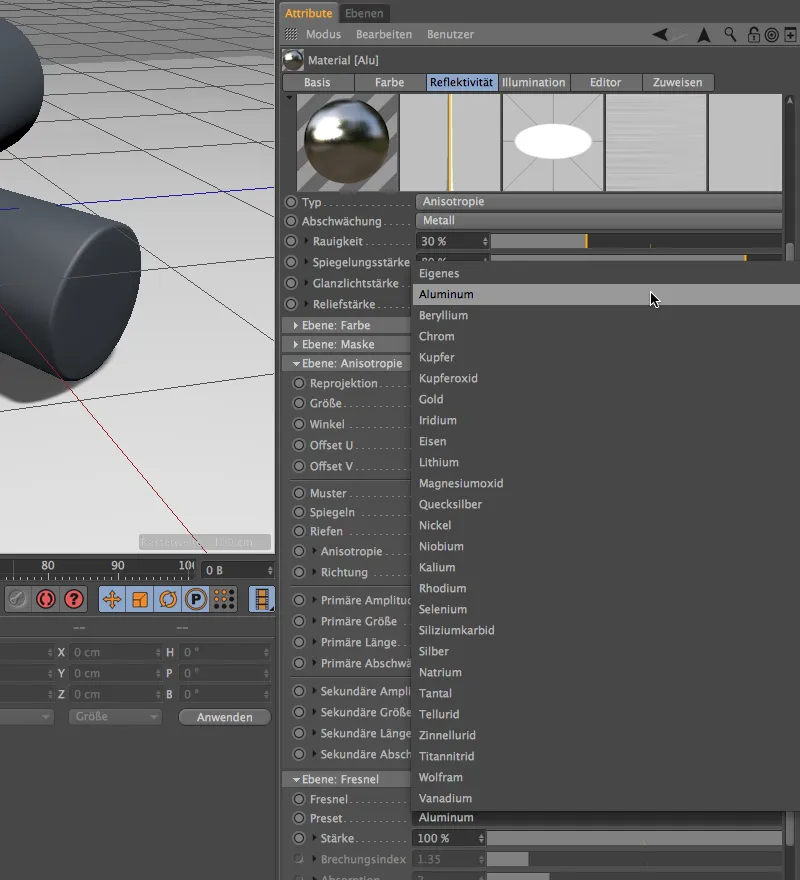
Základná rovina pre prvý kov by týmto už bola hotová. Avšak keďže kovy väčšinou majú tenký dodatočný náter, nášmu hliníku priradíme ďalšiu vrchnejúcu Vrstva Kryštálky. Môžete ju tu priamo prevziať alebo ju skopírovať z modrého lakového materiálu a vložiť sem.
Je najvyšší čas spraviť Rendering našej látky-Materiálu. Aplikovaním na Valec sú veľmi dobre viditeľné smerovania Reprojektácie a primárne a sekundárne žľabky.
Aby sme lepšie poznali rozdiel medzi anizotropiami a Presetmi, vytvoríme si kopiu materiálu hliníka cez Manažéra Materiálov a odvážime sa k drahému kovu Zlatu.
V nastaveniach Reflektivitykanála priamo prejdeme na kovovú vrstvu a zaoberieme sa Anizotropiou. Aby stopy po úprave boli viditeľnejšie, zvýšime Veľkosť na 100% a nastavíme Uhol na 300°. Tu by sa mali znova ukázať primárne a sekundárne žľabky, tentoraz v Režime Siete. Ako vidíte v ponuke Vzory, môžete okrem Siete, Kruhu, Rombu a Diagonály vytvoriť vlastné vzory.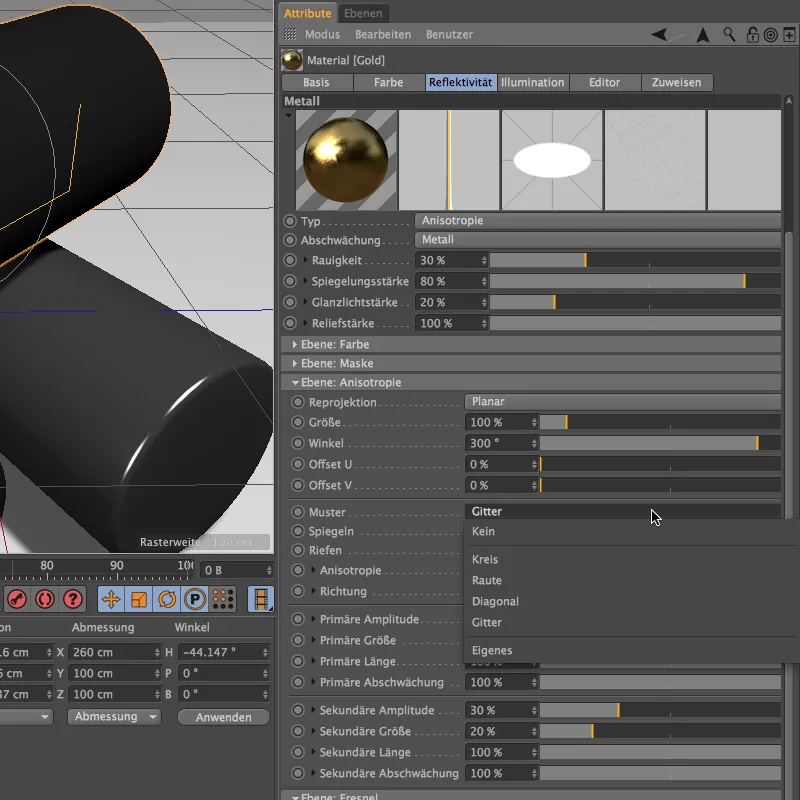
Úplne dole pod Rovinou: Fresnel teraz prejdeme k vhodnému Presetu. Aj Zlato patrí do skupiny Conductors.
Ako ste videli na Náhľadovom Obrázku v Reflektivitnom Kanáli, kov dostal len vďaka Presetu zltozlatú farbu. Tento odtieň môžeme ešte zosilniť pridaním svetlej oranžovej farby do Roviny: Farba.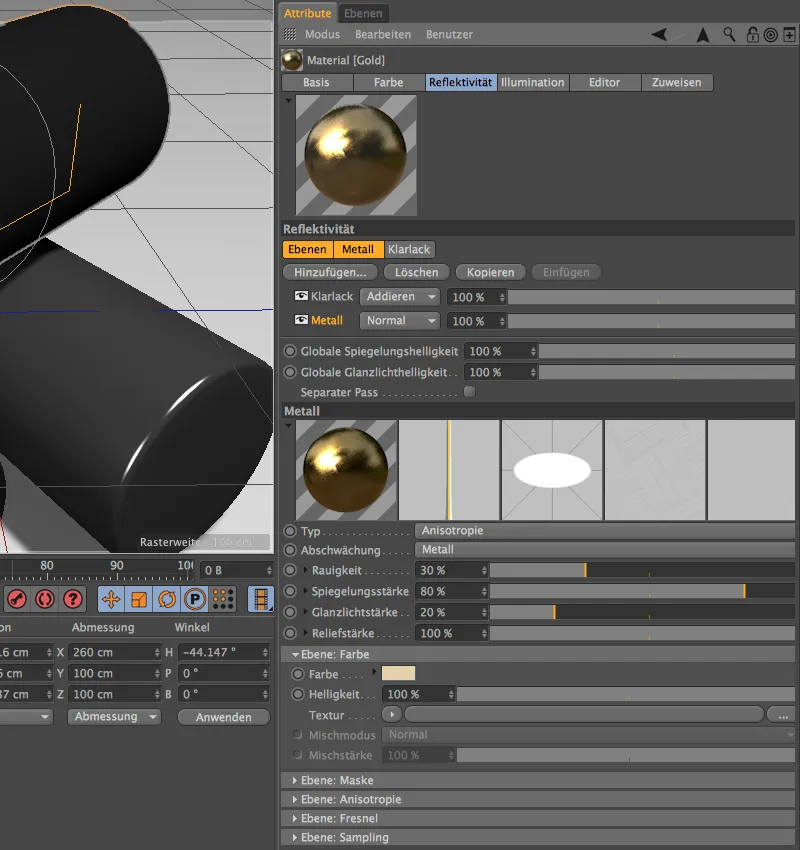
Takto hotový Zlatý-Materiál môže byť priradený k Objektu. Ako ukazuje Rendering, zlatý Valec má žiadane sklon a sieťový vzor pre primárne a sekundárne žľabky.
Pri poslednom z troch Valecov chcem porovnať, ako sa kov správa bez nami vytvoreného náteru Klarlack. Preto som si znova zkopíroval Materiál Hliníka a okamžite odstránil Vrstvu Klarlacku.
Hrubosť bola ďalej zvýšená, Zrkadlenie a Lesk boli výrazne znižované. Výlučne by mali byť viditeľné len primárne žľabky, aby čo najviac simulovali "hrubé", prakticky neupravované železo.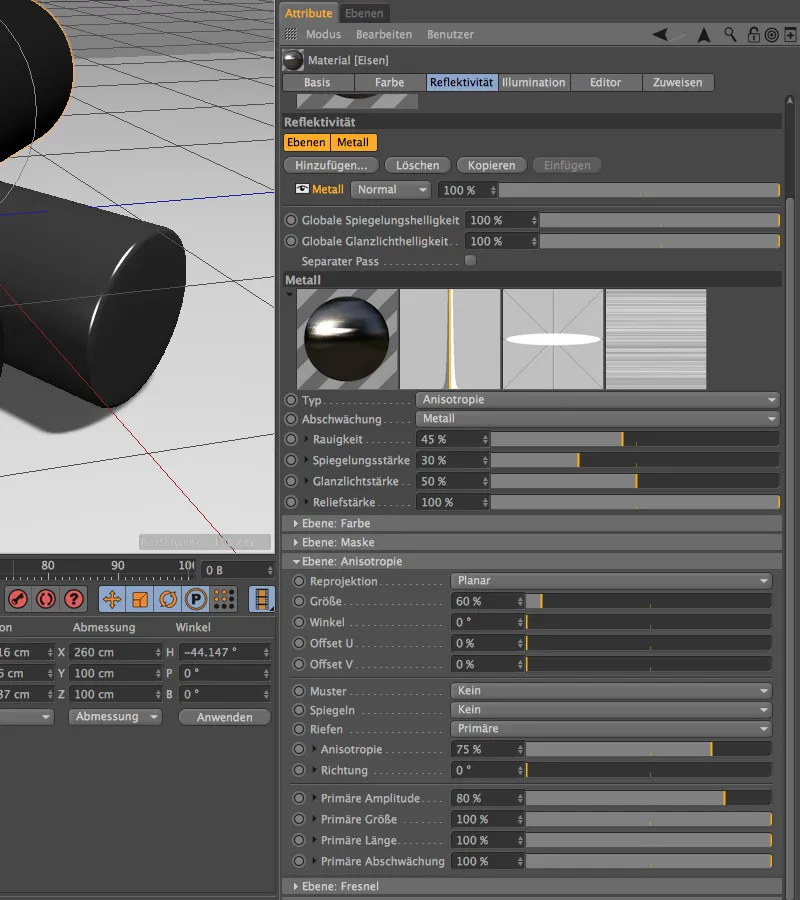
Pri poslednom Renderingu našich kovových povrchov má Železný Valec len primárne žľabky bez Vzoru. Oproti ostatným Valecom je chýbajúci náter jasne viditeľný.
Materiál a Textília
Vychádzajúc z doteraz riešených lakov a kovových povrchov, látky a textílie už trochu vyčnievajú. Avšak Reflektivitný Kanál sa skvele hodí aj pre vytváranie realistických tkanín.
Aj pre tento príklad nájdete dokončenú textúrovanú scénu v samostatnom dokumente medzi pracovnými súbormi.
Na textúrovanie Polygonálneho Objektu Látka vytvoríme nový Materiál. Všetky nastavenia budeme robiť v Reflektívnom Kanáli, preto môžeme bezpečne deaktivovať Farbový Kanál.
V Reflektívnom Kanáli najprv odstránime standardne prítomnú Lesklú Vrstvu cez tlačidlo Vymazať.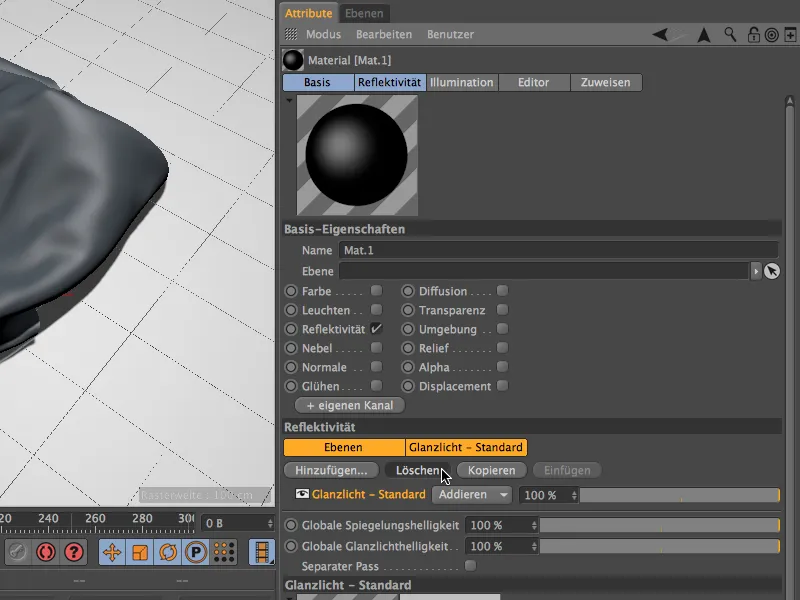
Namiesto toho z menu Pridať... prinesieme do Reflektívneho Kanála Vrstvu Irawan (Tkaniny).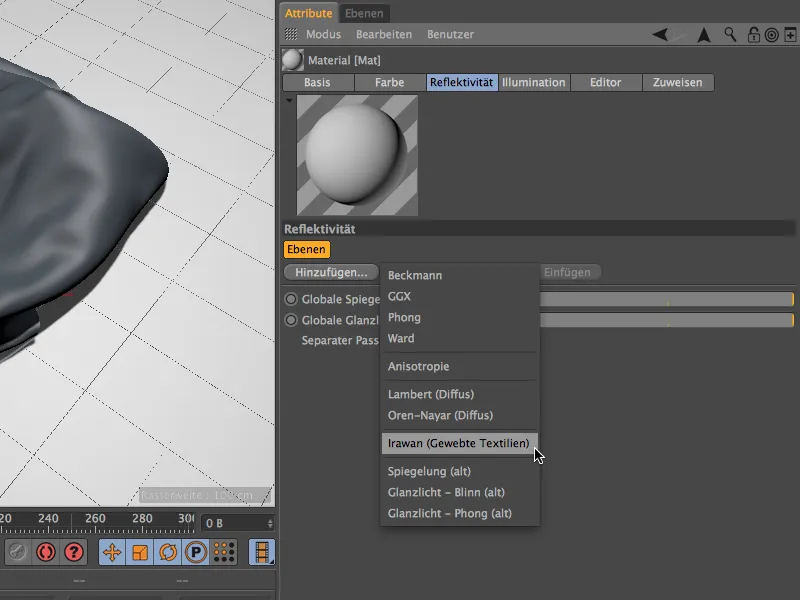
Dialog na nastavenie práve vytvoreného textilného podkladu by sa nám mal javiť povedomý. V porovnaní s ostatnými matériálmi, ktoré sme vytvorili, nám chýba len hrubosť. Predtým než sa pustíme do výberu a úpravy tkaniny, ešte trochu znížime sílu odrazu a pri Podklad: Farba trochu znížime jas.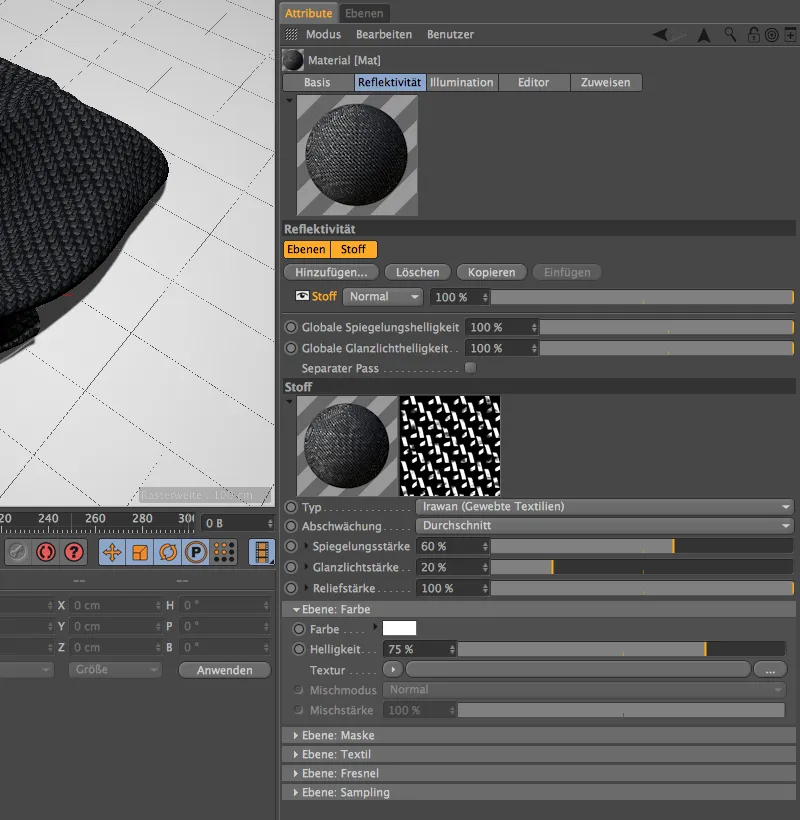
Vo výbere tkaniny nájdeme v dialógu na nastavenie vlastnú časť Podklad: Textil. Okrem piatich bežných presetov pre tkaniny rôzneho druhu máme aj možnosť si vybrať vlastné vzor tkaniny pomocou možnosti Vlastný.
Pre svoj príklad si vyberiem tkaninu z bavlny- s vzorom tkaniny džínsovina. Ako vidíte, ešte je k dispozícii niekoľko ďalších vzorov tkaniny, ktoré určite musíte vyskúšať.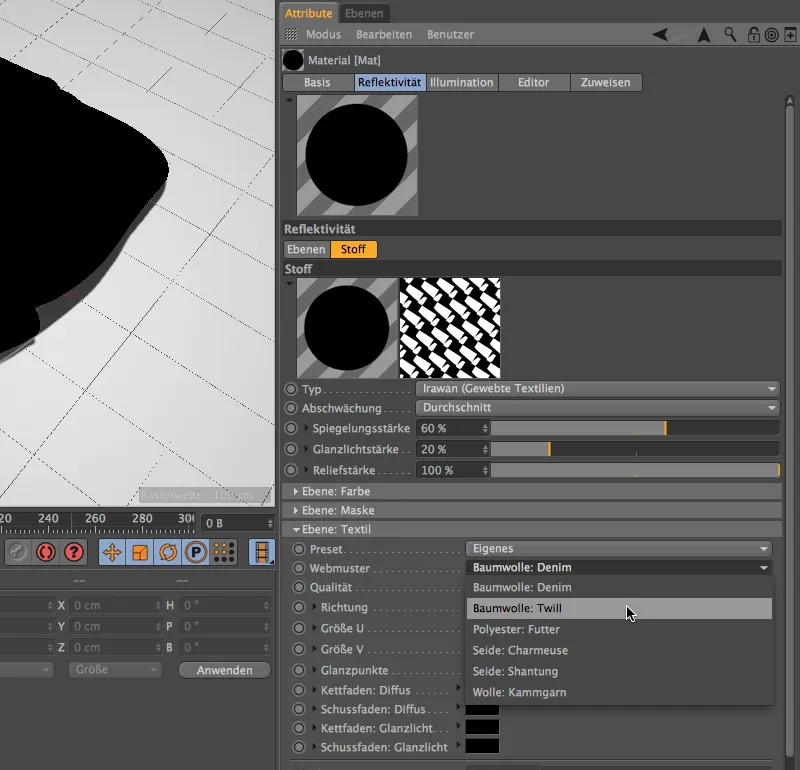
Ak rozložíme dialóg na nastavenie trochu viac, objavíme veľké množstvo parametrov pre definovanie našej tkaniny. Zvlášť dôležitý je výber správnej veľkosti vzoru tkaniny vzhľadom k objektu, aby sa hodvábny šál nezdal ako hrubý pletený šál. Tu tiež platí: Najlepšie tú správnu veľkosť zistíme testovaním záberov.
Farbu (difúziu) a lesk tkaniny možno definovať v farebných poliach pre základový a kozlučový podklad. Teraz by sme mohli pokračovať v mnohých ďalších možnostiach individuálnej úpravy, no pre naše začiatky sú tieto dovtedy uvedené parametre viac než postačujúce.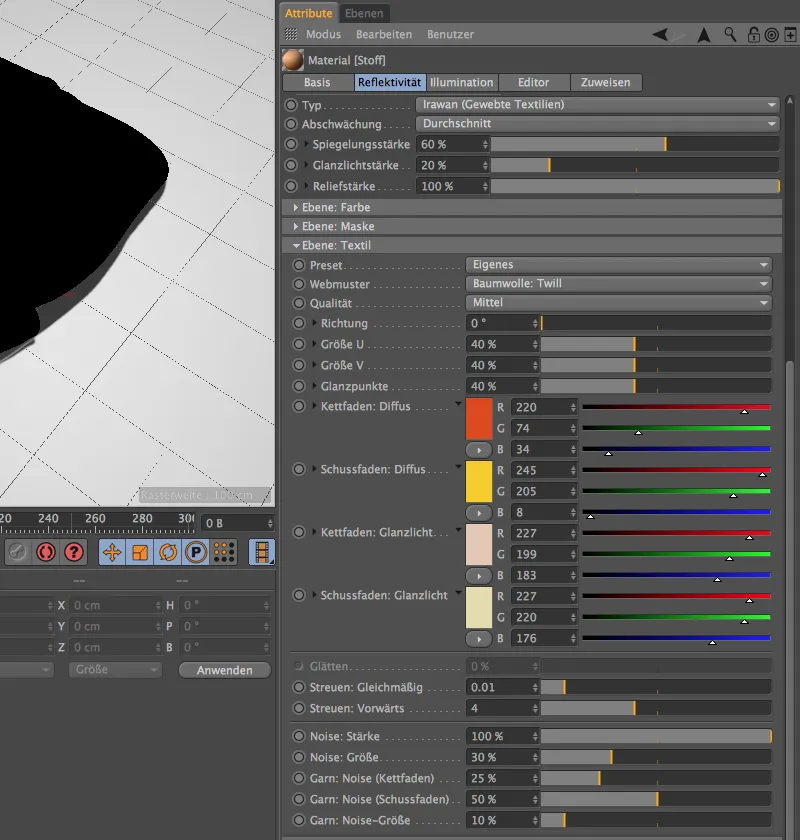
Ak ste to ešte neurobili, teraz môžete hotový textilný materiál položiť na textilné polygónové objekty a začať rendrovať. Tento textilný materiál nie len vyzerá presvedčivo, ale dokonca nasleduje tvar nášho hodenej tkaniny.


